Windows 10 でファイアウォールをオフにする方法は常にユーザーの頭の中にあります。多くのユーザーはファイアウォールによって一部のソフトウェアの使用を禁止される場合があるため、この問題はファイアウォールをオフにすることによってのみ解決できます。 Win10 を使用しているユーザーの状況 以下によると、ファイアウォールをオフにするとセキュリティに影響を与える可能性がありますが、ファイアウォールをオフにする方法を知りたい場合は、次の Windows 10 でファイアウォールをオフにする方法の紹介を参照してください。
Windows 10 でファイアウォールを無効にする方法
ステップ 1. Win10 デスクトップ上のコンピューター アイコンを右クリックし、[プロパティ] を選択します。
ステップ 2 . 以下の図に示すように、コンピューターのプロパティを入力し、左上隅にある「操作パネル ホーム」をクリックします。
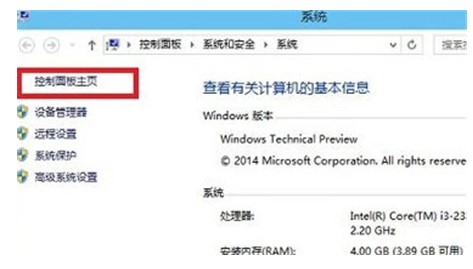
手順 3. Win10 の操作パネルに入ったら、[システムとセキュリティ]-[Windows ファイアウォール] に移動し、[Windows ファイアウォールの有効化または無効化] をクリックします。左】、下図の通り。
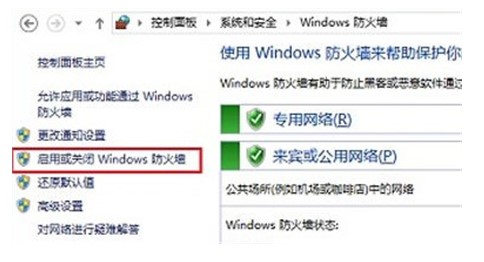
ステップ 4. 最後に、ファイアウォール設定の「プライベート ネットワーク設定」と「パブリック ネットワーク設定」のオプションを「Windows ファイアウォールをオフにする (非推奨)」に設定します。完了したら、下部の「OK」をクリックして保存します。
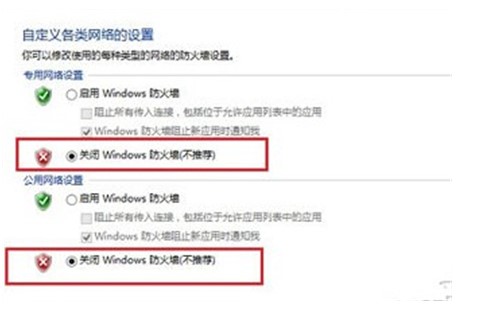
上記の 2 つの手順を経て、最後にファイアウォール設定の「プライベート ネットワーク設定」と「パブリック ネットワーク設定」を設定すると、Win10 の組み込みファイアウォールを正常に無効にすることができます。
以上がWindows 10 でファイアウォールを無効にする方法の紹介の詳細内容です。詳細については、PHP 中国語 Web サイトの他の関連記事を参照してください。